xmind把两个框连在一起的教程
时间:2023-07-11 15:05:01作者:极光下载站人气:1144
xmind简单来说是一款功能齐全的思维导图制作软件,可以让用户在制作的过程中理清思绪并激发出不少的灵感,并且xmind软件中的功能是很强大的,能够有效提升用户的制作效,当用户在制作思维导图时,可以根据自己的需求来添加多个子主题,关于两个子主题之间有联系的情况,用户应该怎么来将这两个框连在一起呢,相信有不少的用也很好奇,其实这个问题是很好解决的,用户直接选中第一个子主题框,接着点击工具栏中的联系选项,然后再点击第二个子主题框就可以看到出现的箭头将两个连在一起了,那么下面就和小编一起来看看xmind把两个框连在一起的方法教程吧,一定可以解决好这个问题的。

方法步骤
1.用户首先在电脑上打开xmind软件,将会弹出新建窗口,用户选择好模板后按下创建按钮
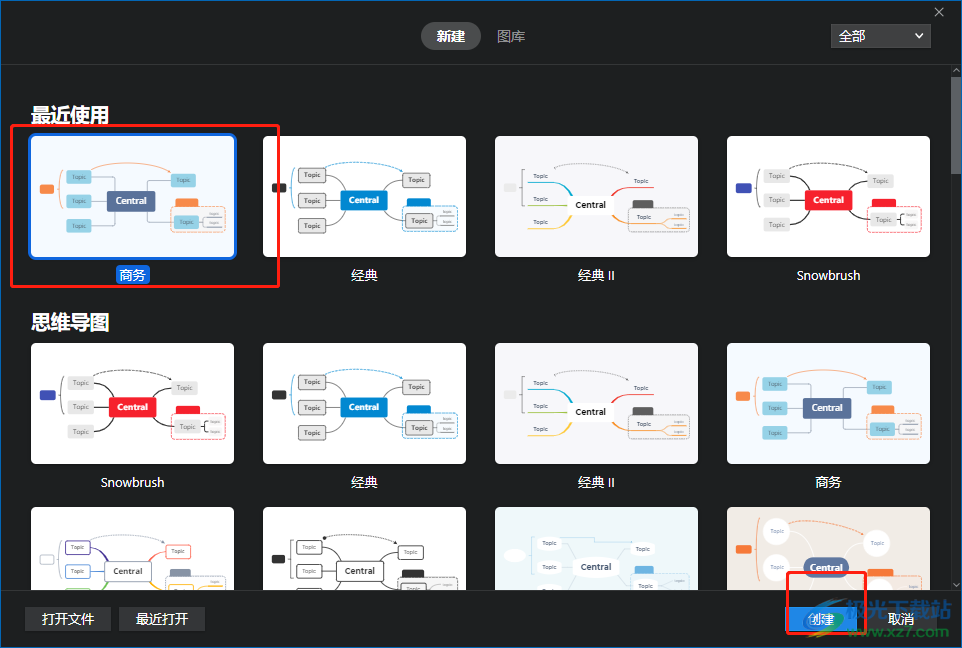
2.进入到思维导图的制作页面上,用户按需点击工具栏中的子主题选项来在页面上添加子主题框

3.按照需求在页面上添加两个子主题框,用户需要点击第一个子主题框

4.然后在工具栏中找到并点击联系选项来将这两个框连接起来
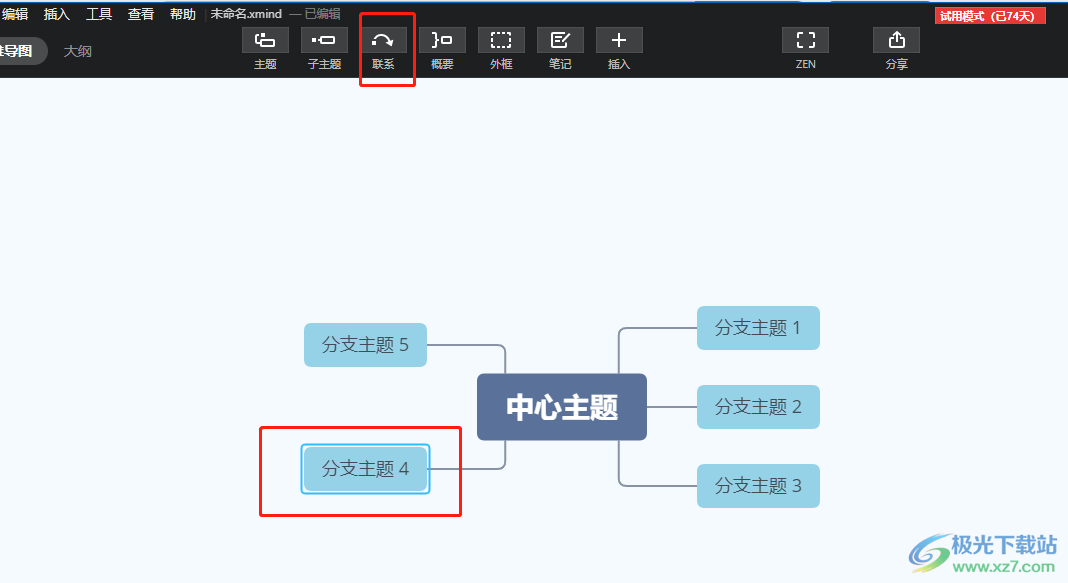
5.如图所示,用户可以看到在点击另一个方框时显示出来的连接箭头
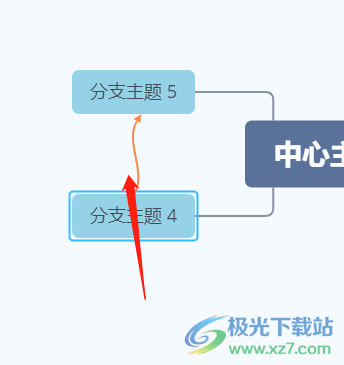
6.成功连在一起后,用户就可以看到显示出来的连接箭头
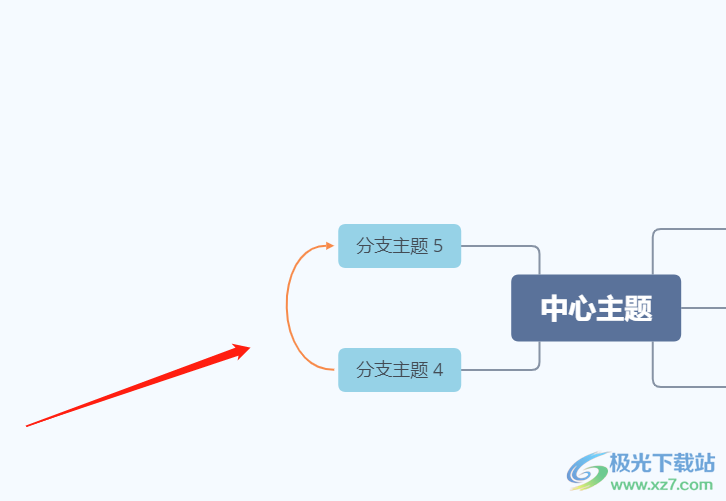
7.用户还可以根据自己的需求,点击连接箭头上的文字,就会弹出方框来输入相关的文本信息

越来越多的用户会接触到思维导图制作软件,用户在使用xmind软件时,遇到需要将两个框连在一起的情况,就可以利用工具栏中的联系功能,这样就可以在两个框的中间添加连接箭头,因此遇到同样问题的用户可以跟着小编的教程操作起来,用户还可以根据自己的需求在连接箭头上输入文本信息。

大小:77.20 MB版本:v10.3.0环境:WinAll
- 进入下载
相关推荐
相关下载
热门阅览
- 1百度网盘分享密码暴力破解方法,怎么破解百度网盘加密链接
- 2keyshot6破解安装步骤-keyshot6破解安装教程
- 3apktool手机版使用教程-apktool使用方法
- 4mac版steam怎么设置中文 steam mac版设置中文教程
- 5抖音推荐怎么设置页面?抖音推荐界面重新设置教程
- 6电脑怎么开启VT 如何开启VT的详细教程!
- 7掌上英雄联盟怎么注销账号?掌上英雄联盟怎么退出登录
- 8rar文件怎么打开?如何打开rar格式文件
- 9掌上wegame怎么查别人战绩?掌上wegame怎么看别人英雄联盟战绩
- 10qq邮箱格式怎么写?qq邮箱格式是什么样的以及注册英文邮箱的方法
- 11怎么安装会声会影x7?会声会影x7安装教程
- 12Word文档中轻松实现两行对齐?word文档两行文字怎么对齐?
网友评论